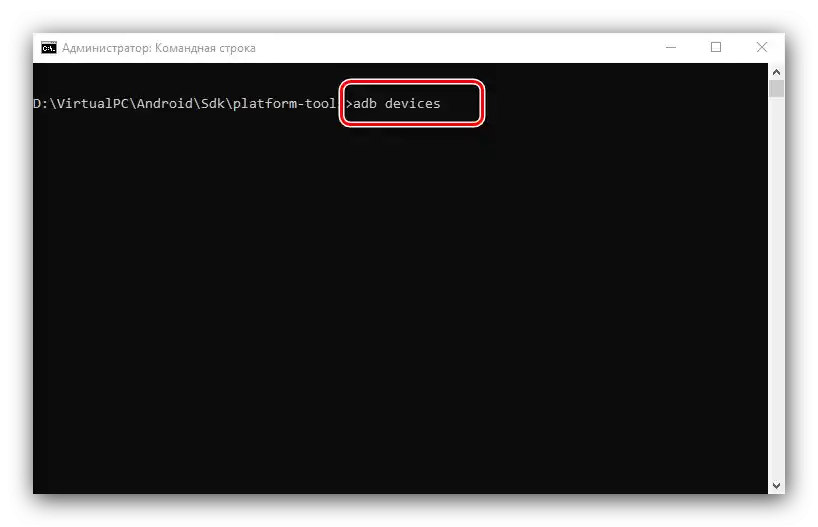Spôsob 1: Systémové prostriedky
Mnohí výrobcovia rozširujú vo svojich nadstavbách funkčné možnosti, vrátane možnosti meniť poradie tlačidiel navigačného panela.
Samsung
Na smartfónoch Samsung sa postup vykonáva nasledovne:
- Otvorenie "Nastavenia" — napríklad cez lištu zariadenia.
- Posuňte zoznam až k položke "Displej" ("Display") a ťuknite na ňu.
- Následne využite parameter "Navigačný panel" ("Navigation Bar").
- Teraz prejdite k bloku "Poradie tlačidiel" ("Button order") a vyberte variant, ktorý vám najviac vyhovuje.Žiaľ, nie je možné samostatne určiť polohu.
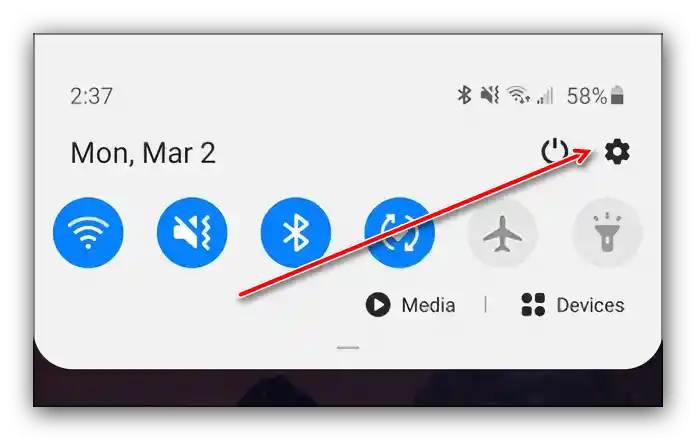
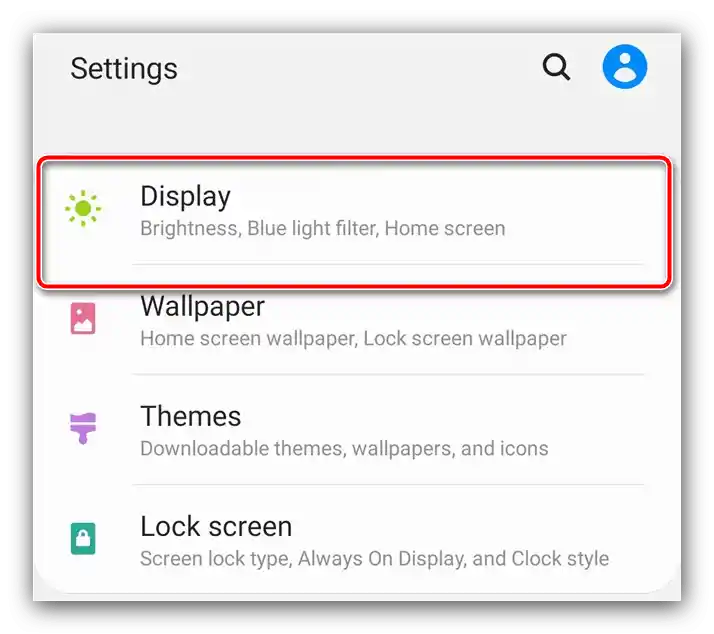
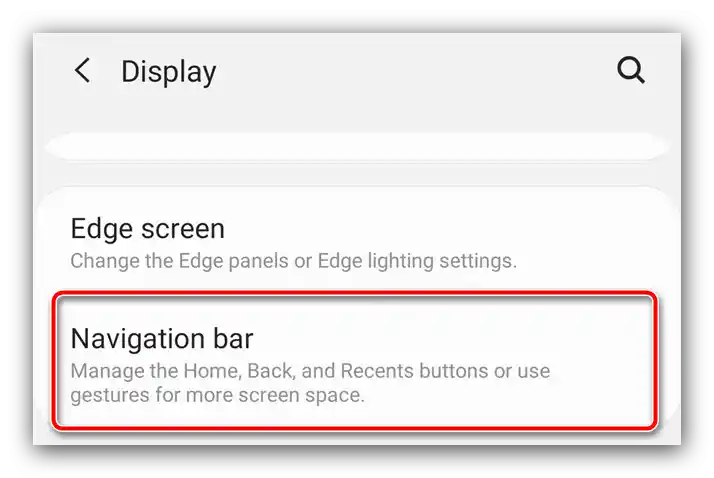
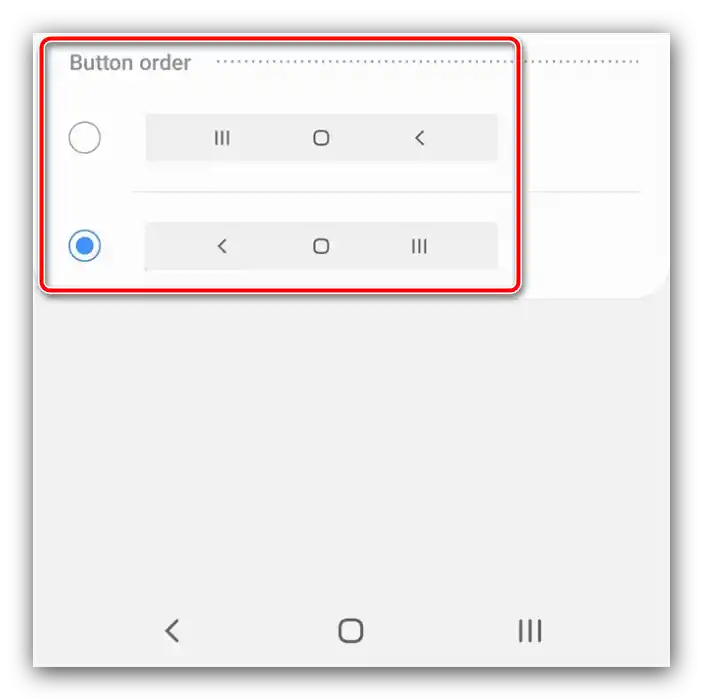
Zmeny sa aplikujú okamžite.
Huawei
- Spustite nástroj na správu nastavení telefónu.
- Posuňte zoznam nadol a vyberte položku "Systém a aktualizácie".
- Klepnete na "Systémová navigácia".
- Prejdite k možnosti "Tri navigačné tlačidlá".
- Tu zvoľte preferovanú možnosť.
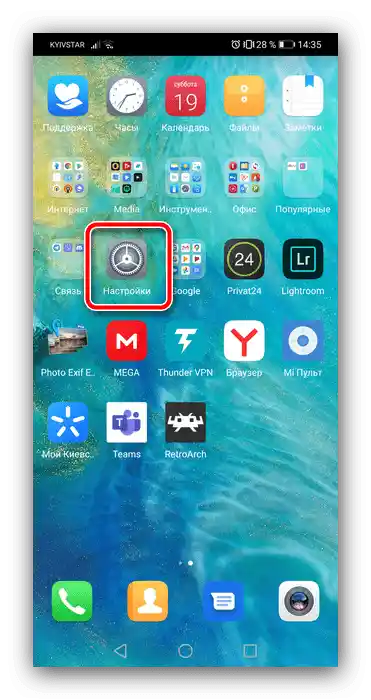
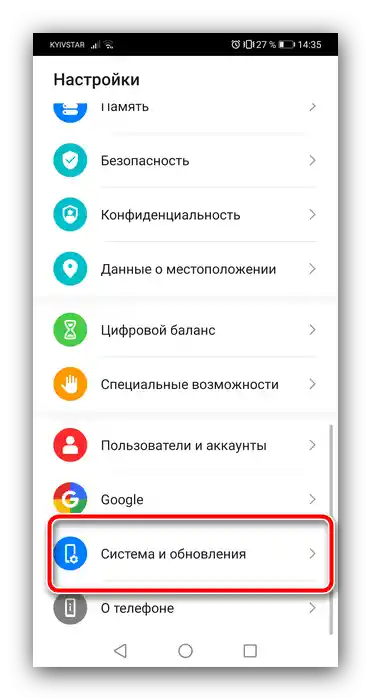
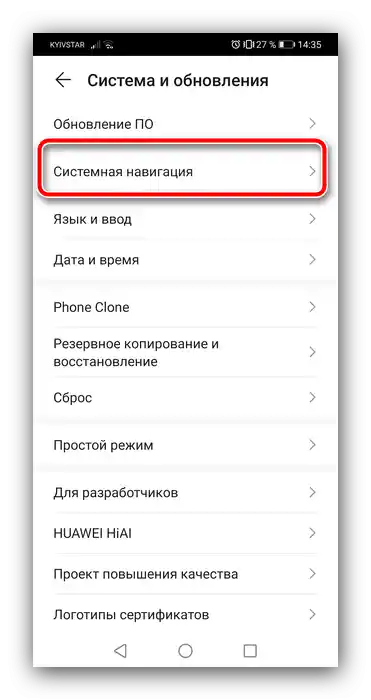
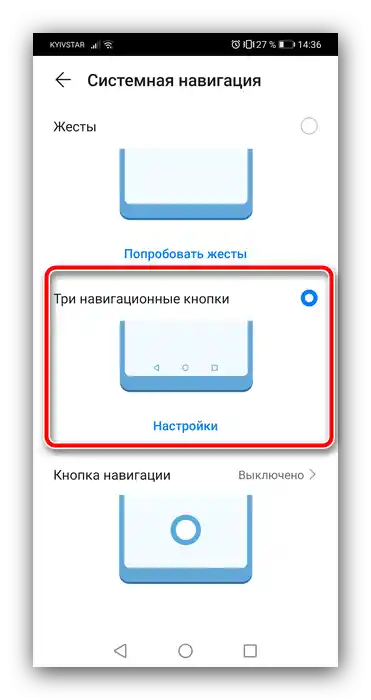
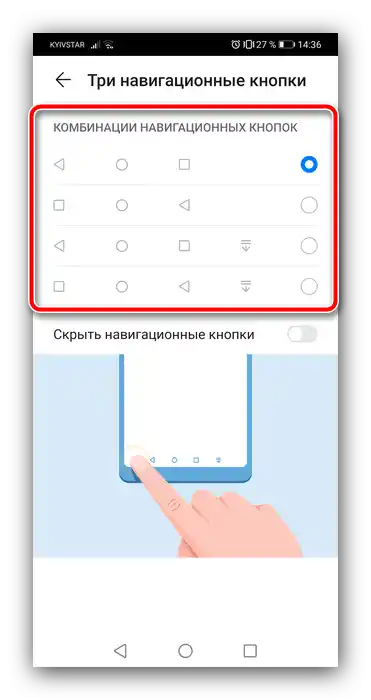
V prostredí Huawei tiež nie je možné voľne vyberať umiestnenie tlačidiel.
Xiaomi
Na zariadeniach Xiaomi je tiež k dispozícii príslušná možnosť.
- Otvoríte aplikáciu "Nastavenia".
- Ďalej vyberte "Rozšírené nastavenia".
- Využite položku "Neobmedzený displej".
- Uistite sa, že je aktívna možnosť "Tlačidlá", potom klepnite na prepínač "Prehodiť tlačidlá menu a späť".
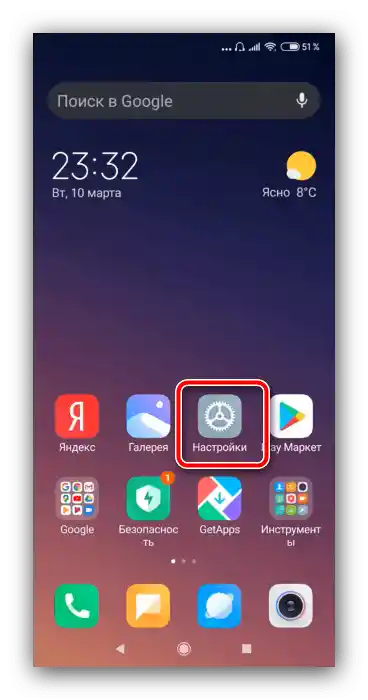
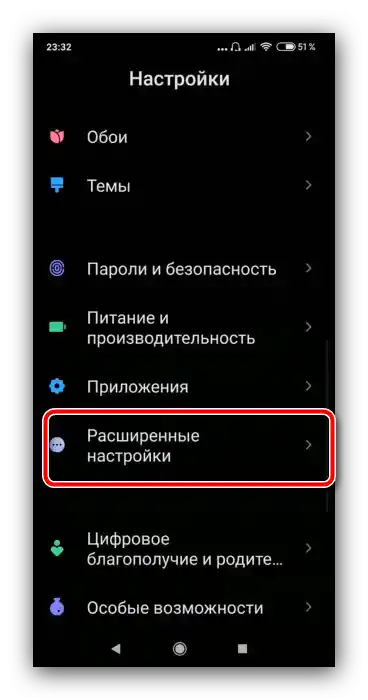
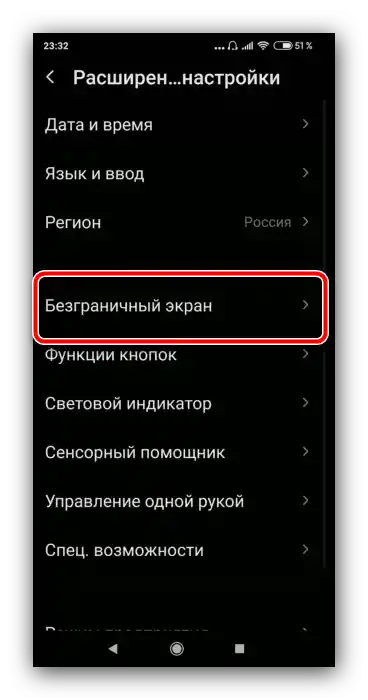
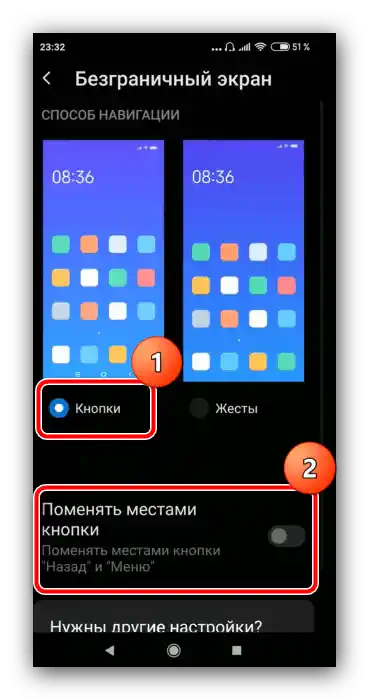
Žiaľ, v čistom Androide neexistujú žiadne systémové možnosti na zmenu umiestnenia tlačidiel.
Spôsob 2: ADB
Neobvyklým spôsobom presúvania prvkov navigačného panela bude použitie nástroja Android Debug Bridge.
- Uistite sa, že na cieľovom telefóne je zapnuté ladenie cez USB a na počítači sú nainštalované príslušné ovládače.
Viac informácií:
Ako zapnúť ladenie cez USB na Androide
Inštalácia ovládačov pre flashovanie Androidu - Otvoríte "Príkazový riadok" ako správca – napríklad nájdite komponent cez "Hľadanie", potom využite rovnakú možnosť spustenia.
Viac informácií: Ako spustiť "Príkazový riadok" ako správca v Windows 7 a Windows 10
- V rozhraní príkazového vstupu prejdite do priečinka s ADB, potom zadajte príkaz adb devices.
![Skontrolujte pripojenie zariadenia, aby ste zmenili tlačidlá na Android cez ADB]()
Mala by sa objaviť zoznam, v ktorom bude zobrazené pripojené zariadenie.
- Ďalej napíšte nasledujúce:
adb shellsettings put secure sysui_nav_bar "space,recent;home;back,space"
Skontrolujte správnosť zadania a stlačte Enter.
- Odblokujte zariadenie a pozrite sa na navigačnú lištu – tlačidlá "Nedávne aplikácie" a "Späť" budú presunuté.
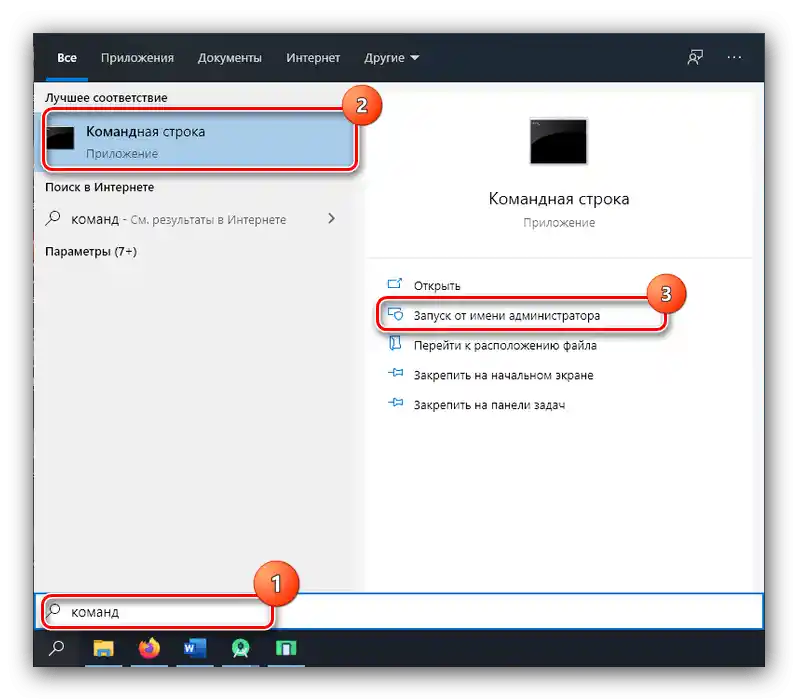
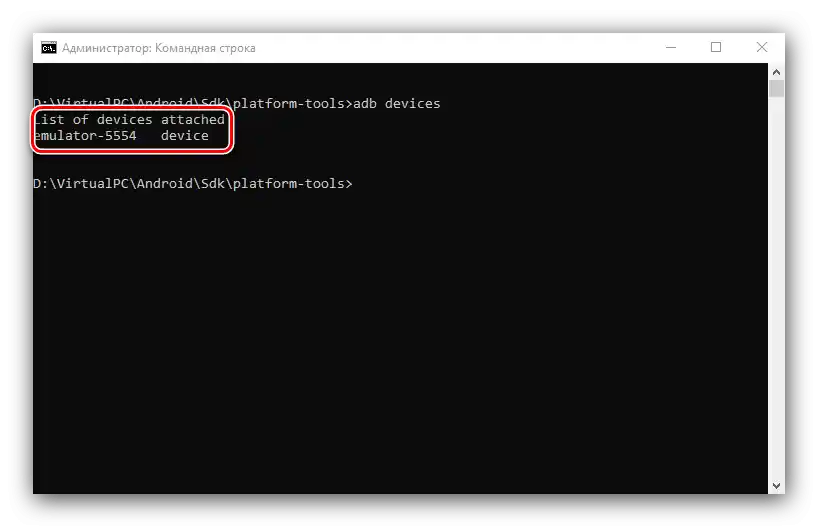
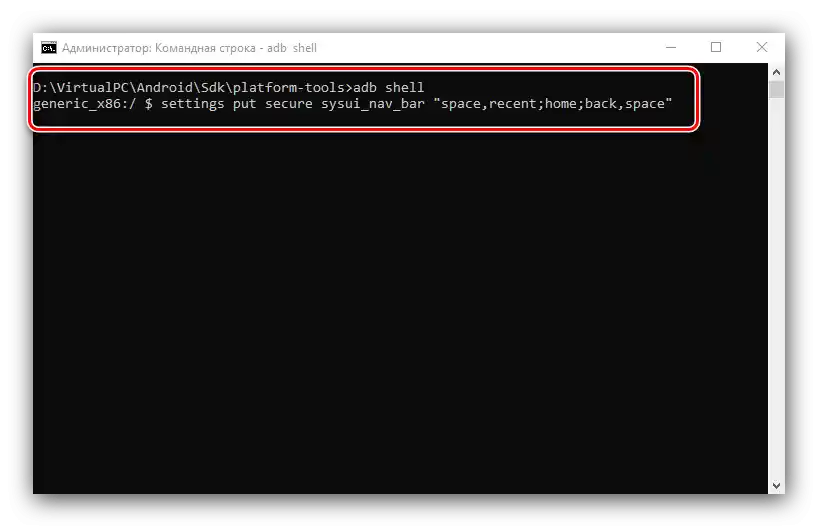
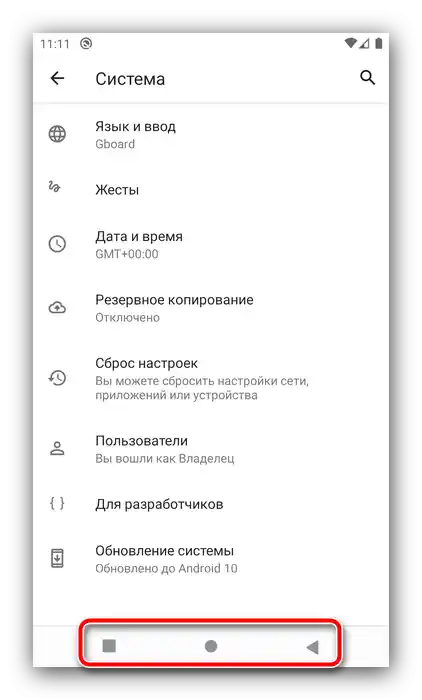
Možnosť s Android Debug Bridge je vhodná pre vlastníkov čistého "zeleného robota".